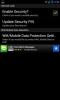Message Beam ile Android ve Chrome Arasında Metin ve URL Değişimi
Bu günlerde kullandığımız cihaz sayısı düşünüldüğünde, metin parçaları ve aralarındaki bağlantılar gibi bilgileri hızlı ve kolay bir şekilde taşımak zaman zaman sinir bozucu olabilir. Süre harika PushBullet Android kullanıcılarının cihazları ve Google Chrome arasında içerik göndermesi için en yaygın kullanılan hizmet olabilir, orada başka çözümler de var, Mesaj Işın onlardan biri olmak. XDA üyesi tarafından geliştirildi D-sürgü, Message Beam’in ücretsiz Android uygulaması ve Chrome uzantısı, hızlı bir şekilde metin göndermenizi sağlamak için birlikte çalışır veya bilgisayarınız ile telefonunuz veya tabletiniz arasındaki URL’ler ve bu bilgileri kolayca bir çırpıda. Işınlarınız internet yoluyla bir XMPP sunucusu aracılığıyla gönderilir ve ışınlarınıza uzaktan erişmenizi sağlar. Aşağıda, size nasıl çalıştığını göstereceğiz.
Message Beam'i kullanmaya başlamak çok basit. Android uygulamasını cihazınıza indirin, uygulamayı başlatın, "Menü"> "Yeni cihazı bağla" ya hafifçe vurun ve ilerleyen ekranda gösterilen "bağlantı kimliğini" not edin. Bağlantı kimliği (genellikle alfasayısal bir kod) Message Beam'e bağlanmaya karar verdiğiniz her cihaza özel olacaktır. Bu, verilerinizi yalnızca yetkisiz erişime karşı korumakla kalmaz, aynı zamanda bu bilgileri her bağlantı için ayrı tutmanızı sağlar.


Ardından, Chrome uzantısını yükleyin ve Omnibar simgesini ve ardından ‘Seçenekler’i tıklayın.

Message Beam, birden fazla cihazı bilgisayarınıza bağlamanızı sağlar. Uzantıyı ilk kez kullandığınızda, henüz kayıtlı bir cihaz görmezsiniz. Yenisini bağlamaya başlamak için ‘Kayıtlı cihazlar’ altındaki device Cihaz ekle’yi tıklamanız yeterlidir.

Sonraki ekranda, Android cihazında oluşturduğunuz bağlantı kimliğini girin ve ‘Devam Et’i tıklayın.

Cihazınız bilgisayarınıza bağlandıktan sonra Message Beam, cihazınızdan bilgisayarınıza özel bir ad vermenizi ister. seçimin yanı sıra onunla değiştirilen iletileri şifrelemek için isteğe bağlı bir şifreleme ifadesinin yanı sıra güvenlik. Hazır olduktan sonra, yapılandırma işlemini tamamlamak için ‘Son’u tıklayın.

Artık bilgisayarınız ve Android cihazınız arasında mesaj gönderip almaya hazırsınız. Her şeyin doğru yapılandırıldığından emin olmak için cihazınıza kısa bir metin snippet'i göndermek için ‘Test mesajı gönder’i tıklayın.

Özel bir mesaj göndermek için Message Beam’in Omnibar simgesini tıklayın, istediğiniz metni yazın veya yapıştırın ve ‘Gönder’i tıklayın. Benzer şekilde, şu anda Chrome'da görüntülemekte olduğunuz sitenin bağlantısı kopyalanabilir ve ‘URL gönder’ seçeneğini tıklayarak doğrudan telefonunuza veya tabletinize gönderilebilir. Cihazınızdan bilgisayarınıza gönderdiğiniz mesajlar ‘Alınan ışınlar’ altında görünür.

Message Beam, yeni mesajlar aldıktan sonra hem Chrome'da hem de Android'de sizi uyarır. Arayüz oldukça hızlıdır, bu da uygulamanın her iki platformda da kullanımını kolaylaştırır. Herhangi bir metin bilgisi alındığında, Message Beam size doğrudan panoya kopyalama seçeneği sunar, böylece istediğiniz yere kolayca yapıştırabilirsiniz.



Genel olarak, Message Beam, Android ve Chrome arasında metin snippet'lerini ve URL'lerini internet üzerinden uzaktan alışverişi için mükemmel bir çözüm sunar. Android uygulaması henüz Play Store'da mevcut değil, ancak APK dosyasını kullanarak indirip yükleyebilirsiniz.
Chrome için Message Beam uygulamasını yükleyin
İndirme: Işın Mesajı APK for Android
[üzerinden XDA-Developers]
Arama
Yakın Zamanda Gönderilenler
Auri ile Android'de RSS, Reddit ve Diğer Beslemelerinizi Dinleyin
Son birkaç yılda, tüm mobil platformlar için birkaç sesli asistanın...
Popüler Fotoğraf Düzenleme Uygulaması Snapseed Artık Android'de Kullanılabilir [İnceleme]
Güçlü ve zengin özellikli fotoğraf düzenleme uygulamalarını düşünür...
İnternet Kilidi ile Android'de Şifre Korumalı WiFi ve Veri Erişimi
Mobil cihazlar dikkat dağıtıcı olmaya meyillidir, çünkü tek gereken...


![Popüler Fotoğraf Düzenleme Uygulaması Snapseed Artık Android'de Kullanılabilir [İnceleme]](/f/787813cc4bcc7a60d7abcb2e1d288e22.jpg?width=680&height=100)